Εάν λοιπόν έχετε κάνει αναβάθμιση στον υπολογιστή σας με το τελευταίο λειτουργικό σύστημα της Microsoft, θα ήταν καλό να το αξιοποιήσετε στο έπακρο.
Ας δούμε πώς μπορείτε να κάνετε τις απαραίτητες ρυθμίσεις για να να εξοικονομείτε ενέργεια και η μπαταρία του φορητού υπολογιστή σας να έχει τη μέγιστη διάρκεια ζωής.
1. Εξοικονόμηση μπαταρίας
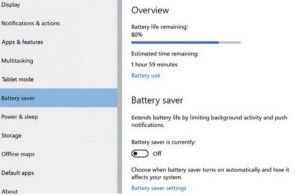
3. Προσαρμογή της εξοικονόμησης μπαταρίας
Στις ρυθμίσεις εξοικονόμησης της μπαταρίας μπορείτε να επιλέξετε το επίπεδο της μπαταρίας που ενεργοποιεί τη λειτουργία. Έχετε τη δυνατότητα να επιτρέπετε επίσης αν θέλετε να είναι σας έρχονται διάφορες ειδοποιήσεις όταν θα είναι ενεργοποιημένη η ρύθμιση, και πόσο έντονη θα είναι η φωτεινότητα της οθόνης, πράγμα που καταναλώνει μπαταρία.
4. Εφαρμογές στο παρασκήνιο
Στις ρυθμίσεις για τη χρήση της μπαταρίας μπορείτε να επιλέξετε για ποιες εφαρμογές θα λαμβάνετε πληροφορίες και ειδοποιήσεις όταν είναι στο παρασκήνιο και δεν τις χρησιμοποιείτε. Είναι ακόμη ένας τρόπος να καταναλώνετε λιγότερη ενέργεια.
Γενική συμβουλή: Απενεργοποίηση συσκευών που δεν χρησιμοποιούνται
Πολλές από τις USB συσκευές καταναλώνουν ενέργεια ακόμη και αν είναι μόνο συνδεδεμένες, οπότε μπορείτε απλώς να αποσυνδέσετε αυτές τις συσκευές όταν δεν τις χρησιμοποιείτε.

